V-Ray是一款高质量渲染软件,基于V-Ray 内核开发的有VRay for 3ds max、Maya、Sketchup、Rhino等诸多版本,为不同领域的优秀3D建模软件提供了高质量的图片和动画渲染,方便使用者渲染各种图片。VRay将向智能化,多元化方向发展,VRay后期发展云计算是未来主导方向。
安装步骤
1解压VRay压缩包
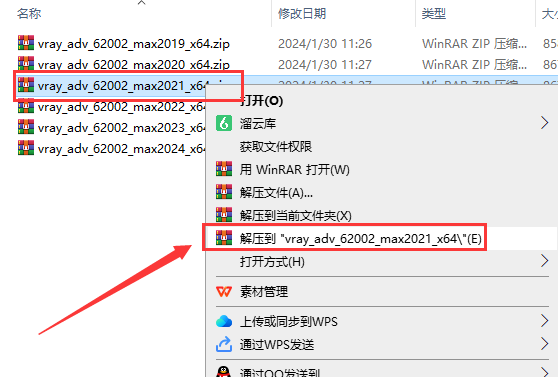
(图 1)将下载到电脑本地的VRay渲染器压缩包进行解压,鼠标右键解压即可(因VRay6.2002支持3dmax2019-2024版本,所以这里就以3dmax2021版本举例安装,其他版本操作一致)(注意:下载前请将电脑杀毒软件以及防火墙关闭)2运行安装程序

(图 2)选择安装程序【1.vray_adv_62002_max2021_x64.exe】鼠标右键以管理员身份运行3软件许可协议接受

(图 3)软件许可协议接受,勾选【l accept the Agreement】,然后点击【Advanced】4是否分享软件

(图 4)是否分享软件,这里点击【Don’t share】即可5选择VRay类型
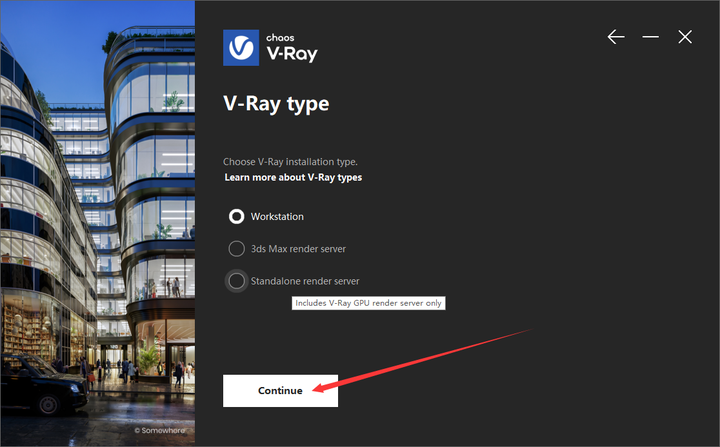
(图 5)选择VRay类型,默认点击【Continue】下一步6软件安装位置更改

(图 6)软件安装位置更改,这里提供有3dmax以及VRay的安装位置,不能更改。点击【Continue】下一步7选择许可类型
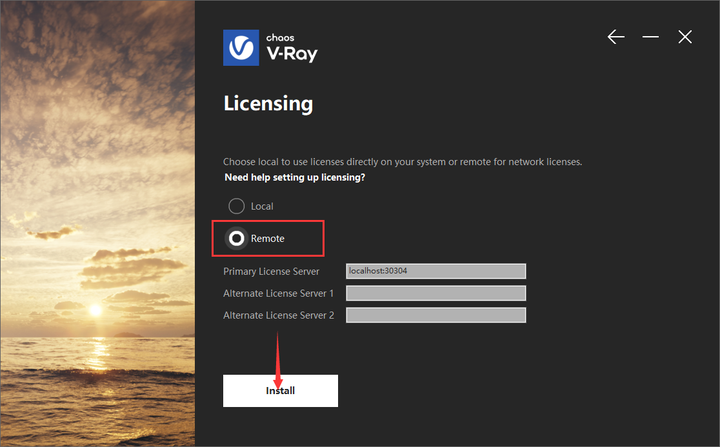
(图 7)选择许可类型【Remote】,然后点击【Install】8VRay正在安装中

(图 8)VRay正在安装中(请注意:在安装VRay软件前,务必要将你电脑上的3dmax软件关闭,如果不关闭安装过程就会提示需要关闭3dmax.exe),静待安装完成9V-Ray6.2002安装完成

(图 9)V-Ray6.2002安装完成,然后点击【Done】完成即可10运行破解补丁
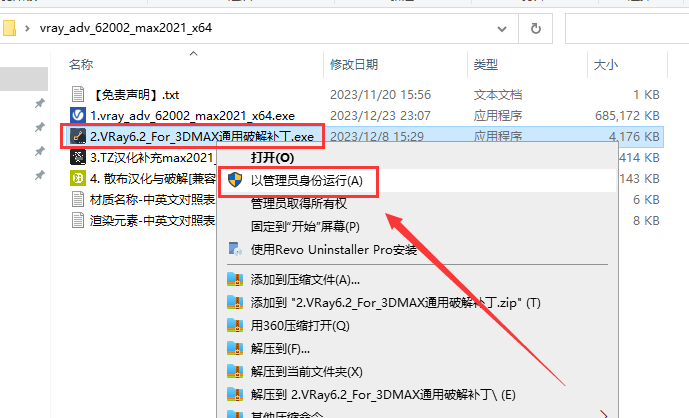
(图 10)选择【2.VRay6.2_For_3DMAX通用破解补丁.exe】,鼠标右键以管理员身份运行11选择3dmax版本一键安装破解
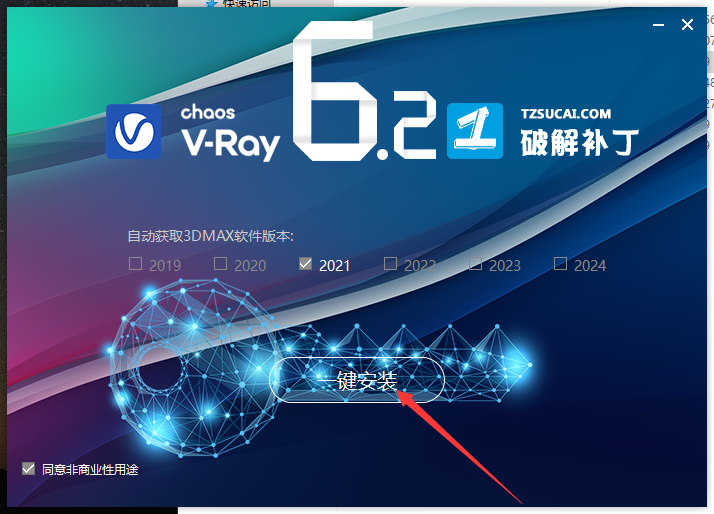
(图 11)这里已经默认勾选了3dmax版本了,大家点击【一键安装】即可12破解完成
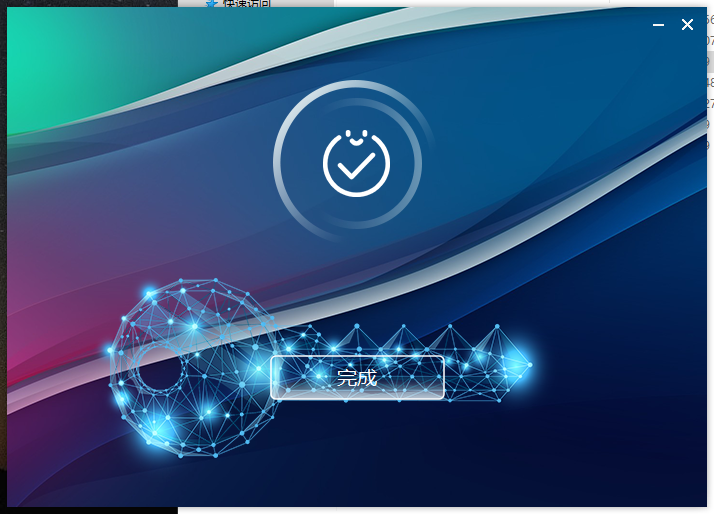
(图 12)破解完成,点击【完成】即可13运行汉化补丁

(图 13)选择【3.TZ汉化补充max2021_62002_V1.0.exe】,鼠标右键以管理员身份运行14准备汉化
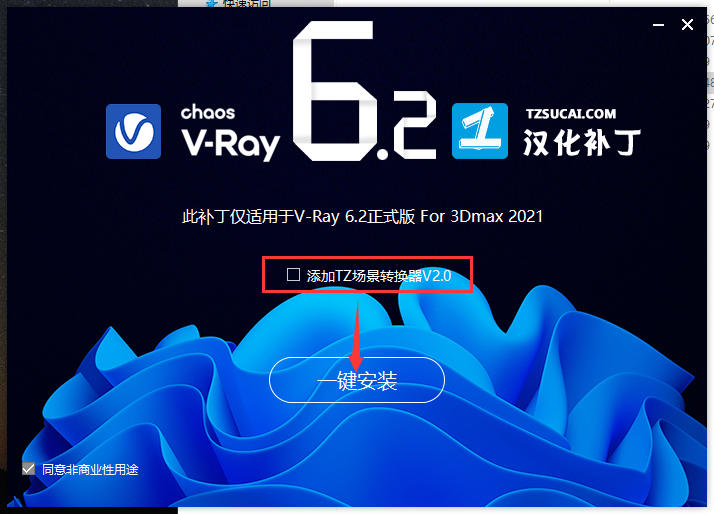
(图 14)准备汉化,将【添加TZ场景转换器V2.0】取消勾选,然后点击【一键安装】15正在汉化中
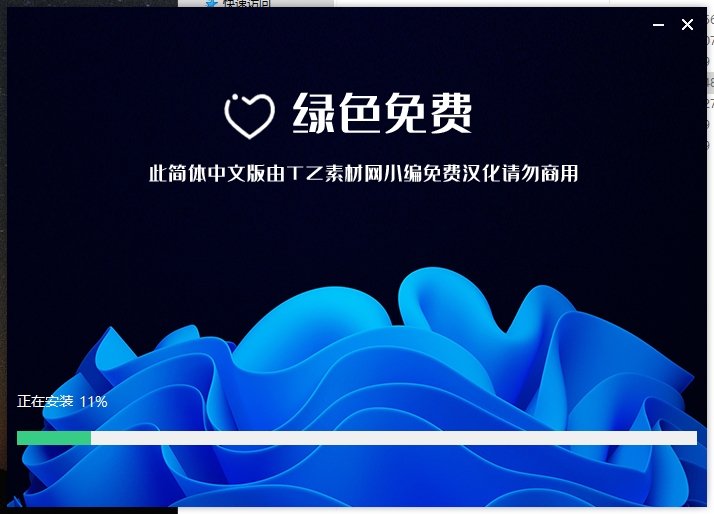
(图 15)正在汉化中,稍等16汉化成功
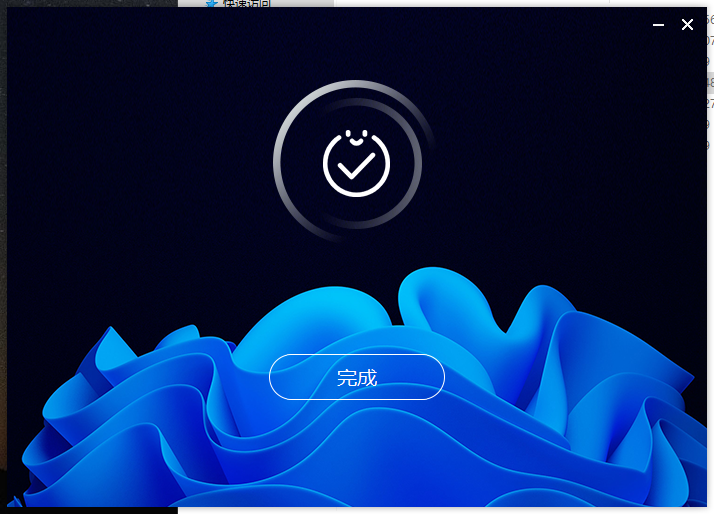
(图 16)汉化成功,点击【完成】17运行【4. 散布汉化与破解[兼容全部版本].exe】
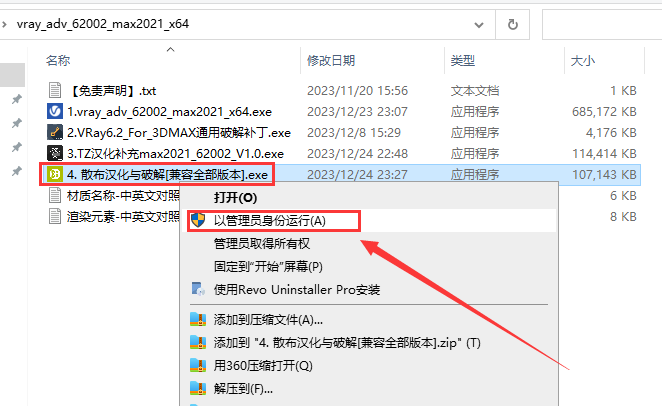
(图 17)选择安装包里的【4. 散布汉化与破解[兼容全部版本].exe】鼠标右键以管理员身份运行18自动识别3dmax版本,一键安装
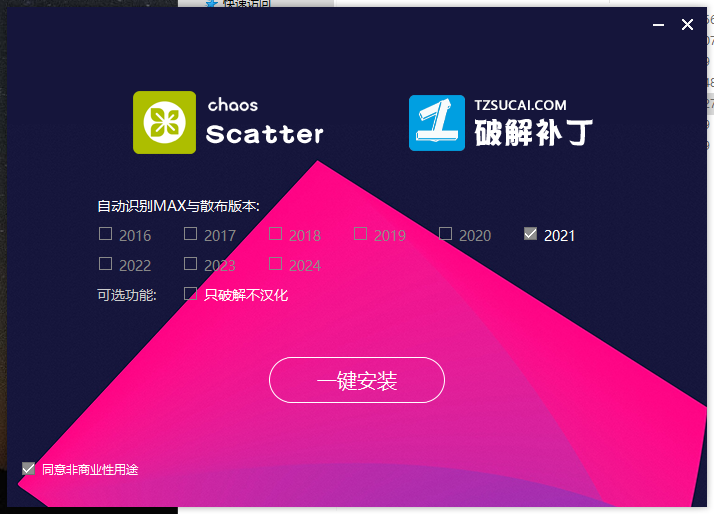
(图 18)这里已经自动识别3dmax版本了,点击【一键安装】即可19安装成功
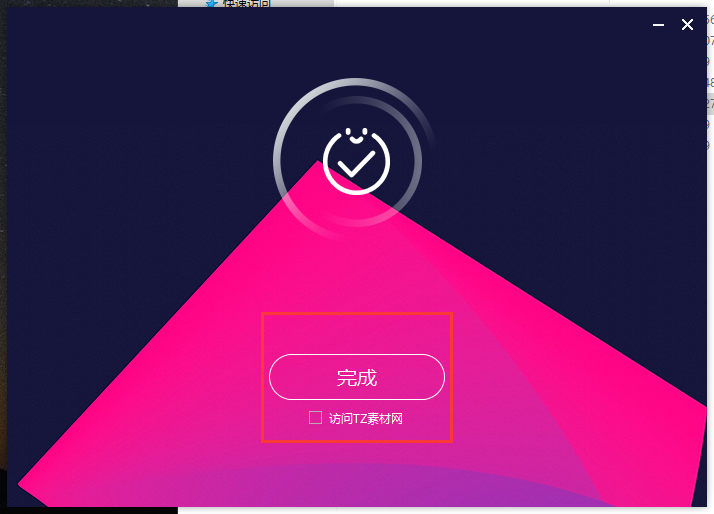
(图 19)安装成功,将【访问TZ素材网】取消勾选,然后点击【完成】20打开3dmax软件

(图 20)打开3dmax软件,按快捷键F10打开渲染器设置界面,选择【V-Ray 6 update 2】即可啦!
声明:本站所有文章,如无特殊说明或标注,均为本站原创发布。任何个人或组织,在未征得本站同意时,禁止复制、盗用、采集、发布本站内容到任何网站、书籍等各类媒体平台。如若本站内容侵犯了原著者的合法权益,可联系我们进行处理。


评论(0)